PS繪制一個逼真的玻璃水晶球的詳細教程
時間:2024-02-09 06:45作者:下載吧人氣:34
接下來,選擇 填充工具(G) , 并填寫它 #626262 。 現在,我們需要作出新的 調整層 。 做一個 亮度/對比度層( “圖層>新調整圖層”>亮度/對比度 )。 它把這些參數。 第2步:使環路 作出選擇,并填寫它 #649ad2 。 然后,抓住一個柔軟的 橡皮擦 ,在低透明度和擦除這樣一些方面: 當你快樂,并且你有類似的結果向其中一個上面,加 層的外匯 給它,使它更好看。 您現在應該有一些類似這樣的: 好了,抓住你的 圓形選框工具 ,將其設置為 10px羽毛 ,使 200像素由200像素 。 有光澤和陰影許多不同的方式得到亮點/。 我最喜歡的,我認為最好的方式之一,得到 光澤 ,則像。 更改圖層模式為疊加 然后,用白色作為您的前景,加上這 層外匯 alecgao注: Layer FX 陰影更容易作出,并以某種方式,更加強大。 你可以有更多的亮點比陰影,因為陰影更為明顯。 為了一個影子,只是讓一個圈,你可以改變這一點,羽毛像素。 然后,您可以將它設置為 柔和的光線 , 覆蓋 或當然, 正常的 ,它其實就是要你最喜歡哪一個。 隨著影子,你就可以讓他們非常謹慎,但他們仍然發揮了圖標的最終結果很重要的一部分。 要點不太明顯,所以你可以添加更多的人,但陰影,他們發揮更大的一部分,有更多的沖擊。 最糟糕的事時,你可以做陰影是放大太遠。 當你這樣做,你不能看到整個圖像,所以你不能真正知道它看起來的權利。確保當陰影,你可以看到整個圖像,你對你在做什么思考! 現在,你應該有一個良好突出和陰影3D球體,類似這一點。 不要擔心,如果它看上去有點怪在這一點上,它都會走到一起以后。 選擇你的 鋼筆工具 ,并獲得廣泛3px的筆刷大小。 你想使用這些設置 鋼筆工具 。 下一步,我們要開始繪制 路徑 是這樣的: 設置你的筆刷大小約3 - 5pxNow用戶,個人電腦,按 右鍵單擊>“描邊路徑 的用戶,適用于Mac; 按Ctrl +單擊“>描邊路徑 。 當你中風的路徑,有兩種類型的路徑行程。 隨著 壓力的模擬 ,沒有 壓力的模擬 。 這里是一個既為例。 如果它不工作,你可能需要 重新設置畫筆 以下是如何做到這一點: 第5步:詳細說明詳細 如果你仔細看,你還會看到不僅是非常獨特的圈子,我會告訴你以后怎么辦,但也是非常微弱的。 為了使他們既,抓住圓形選框工具 與這些參數: 對于微弱的,但它低于 每一個 '行'層,并將其設置為 柔和的光線 或 覆蓋 ,并降低 不透明度 。 在下一步,我們將制作3D路徑,這 確實 增加了形象。 步驟6:三維路徑 首先,讓你的鋼筆工具打開,然后按照這些步驟。 第七步:使基本框 在'前'兩側,設置 填充 到 15% 和'回'雙方 10% 。 這會讓它看起來透明。 第八步:突出盒 第9步:添加細節的箱子 第10步:將一切都發光 為了獲得更好的輝光型看,大量增加5-10%層的 不透明度 看起來好多了超過兩個或三個40%。 您還可以添加藍色亮點,給它更多的是光芒。 結論
作者:alecgao 翻譯 出處: 第1步:設置
第1步:設置
請與這些設置的新文件: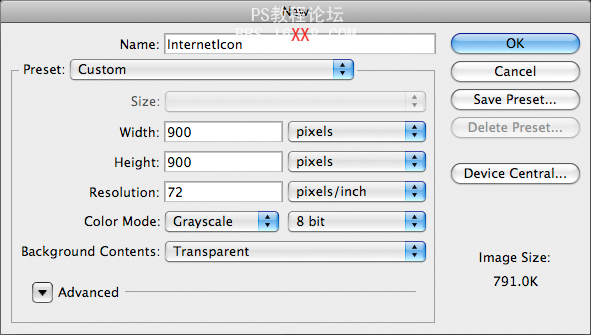
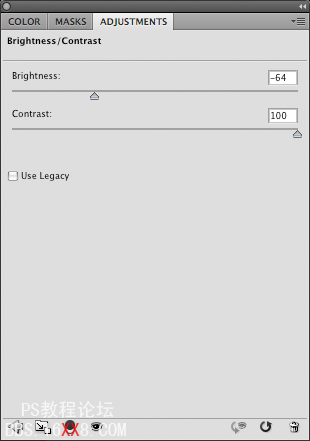
我們加入這個調整層,使一切看起來都在后來的階段更好。
選擇 圓形選框工具 ,并使用這些設置
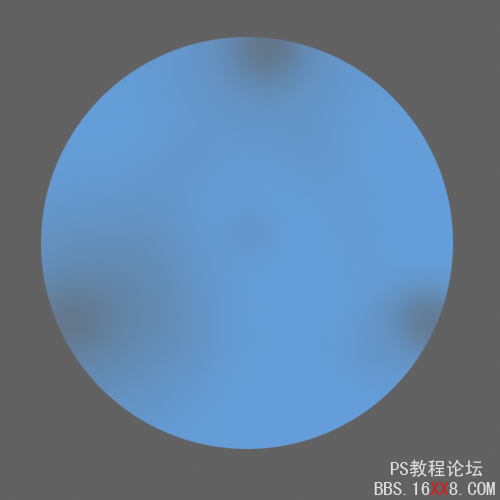
這是如此,它看起來更立體,后來,它會添加一個漂亮的透明的感覺,我們的圖標。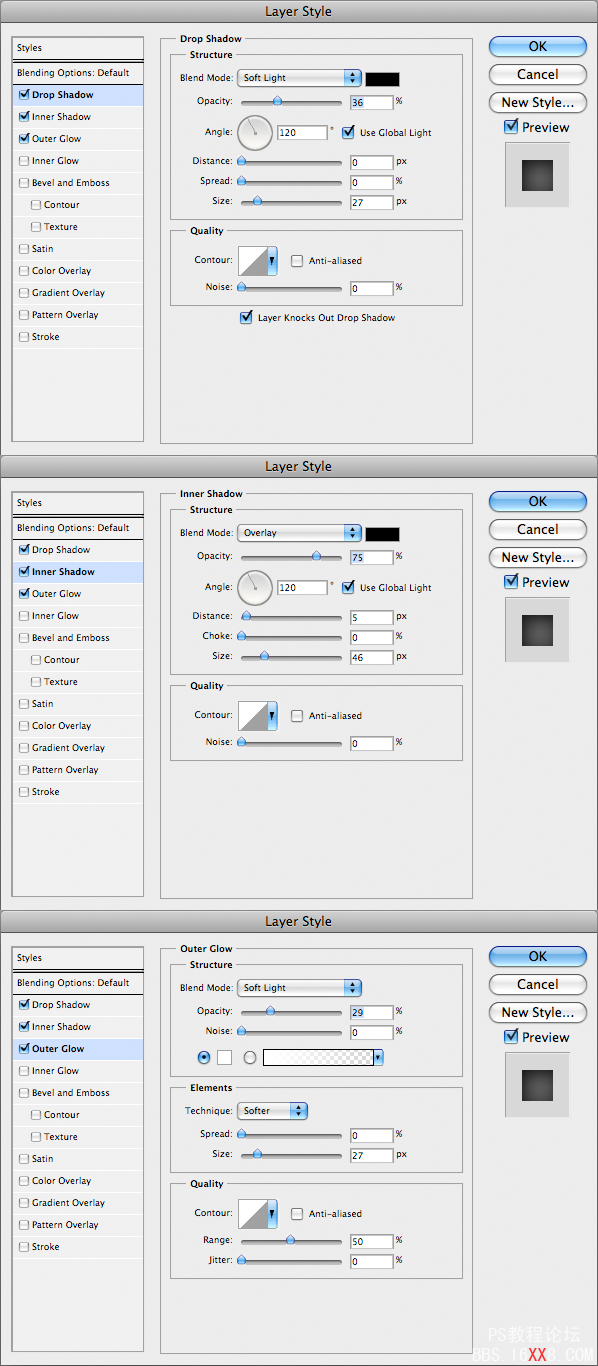
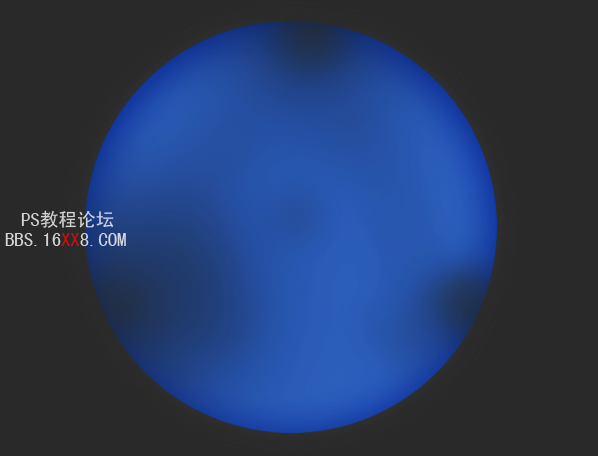
第3步:制作三維環路
在這一步,我們將會做出圓看三維。 在這一理論的是簡單的。 你想想那里的光線是來自,然后添加陰影,并強調以滿足您的 光源 ,如果你保持這種一致性,那么你就會有一個更好的最終結果。 下面是一些輕理論,應該讓你更容易。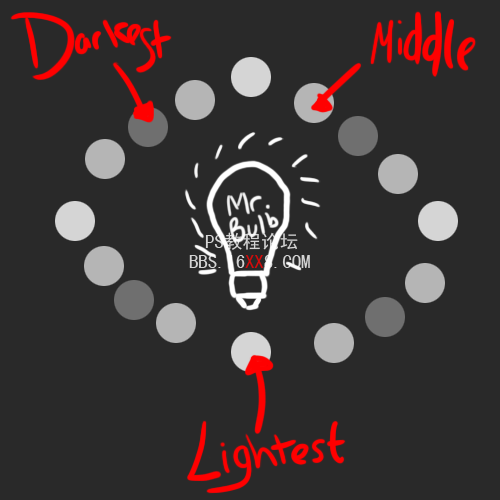
照明
雖然這不是最好的圖表,它顯示了基本的照明。 如果你堅持這一點,并有一個固定的光源,你的作品會變成更為突出和現實。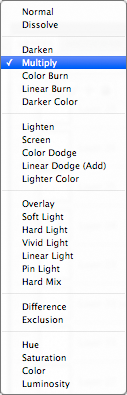
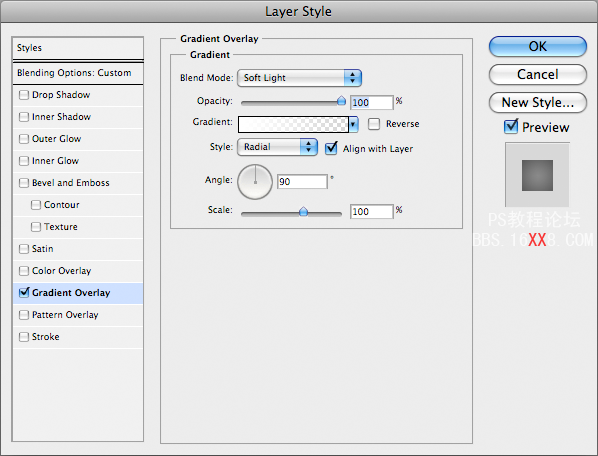
變化
您可以改變這一點。 當讓你的亮點,你可以改變 不透明度 ,使用或顏色漸變。 您還可以改變 層模式 。 試著改變一些設置了,看看會發生什么!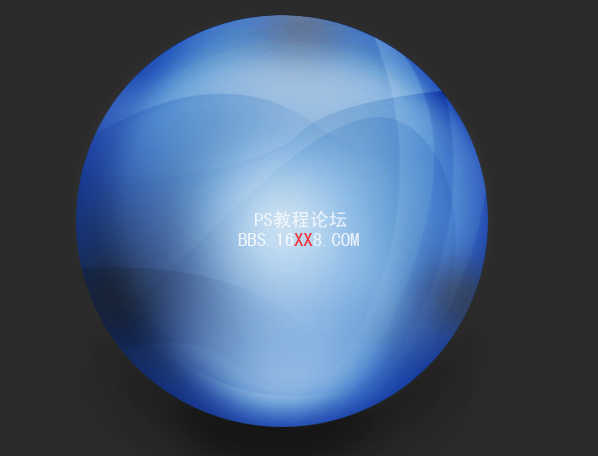
第四步:添加詳細
現在,這看起來不錯。 我加了一些關于正確的,增添了許多亮點,我用上述技術的亮點。 在這一步,我們將讓那些真正漂亮的3D看行。 要做到這一點的方法很簡單,我們會發現在一個位了。
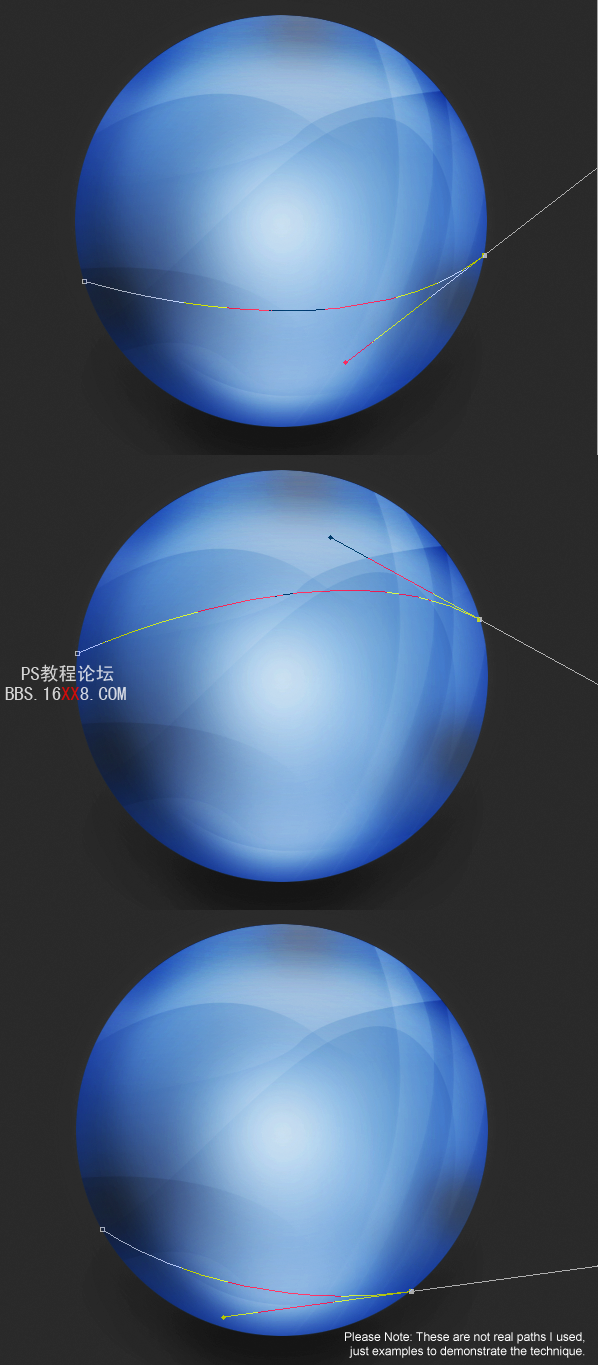
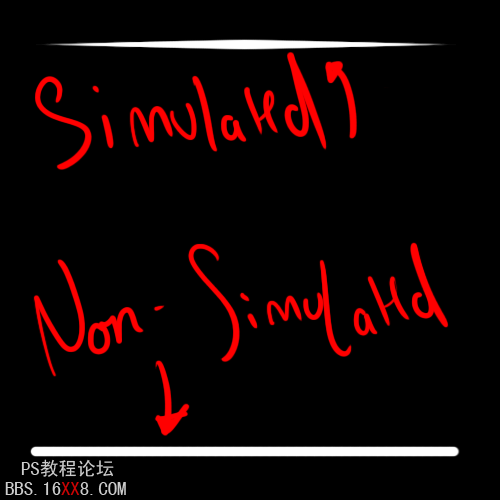
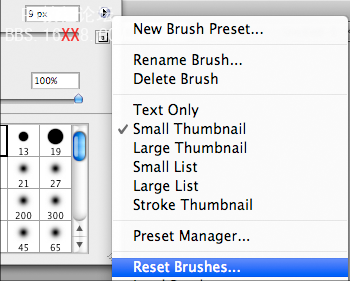
在下一步,我們將制定出如何使這些行援助的三維外觀。
你可能有一些白線,現在的3D,但不是合并到圖標。 層層設置為 柔和的光線 或 重疊 ,也可以降低不透明度和/或線填充的。 您還可以得到一個 軟橡皮 來清除一些地區,使它看起來更立體。
然后,您可以編輯圖層樣式。 對于我,我只是簡單的設置不透明度為50%。 但是你可以將它設置為 柔和的光線 或 覆蓋 。
這是一個很短的一步,但它增加了很多。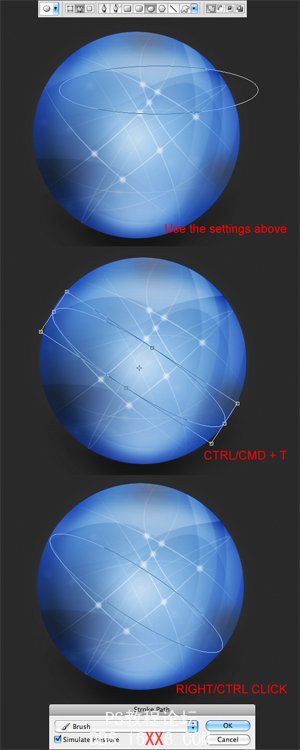
實驗
嘗試不同的路徑,并設置一些層, 柔和的光線 或 覆蓋 ,并降低 不透明度 。
如果您想擁有的東西追查左右,你可以這樣做左右 。 不過,當然,如果你想使你自己的,要為它! 當你跟蹤,使用 鋼筆工具 ,使每一方新層上。 然后,填寫ffffff)路徑與白色(#。 然后,將這些層外匯每一面。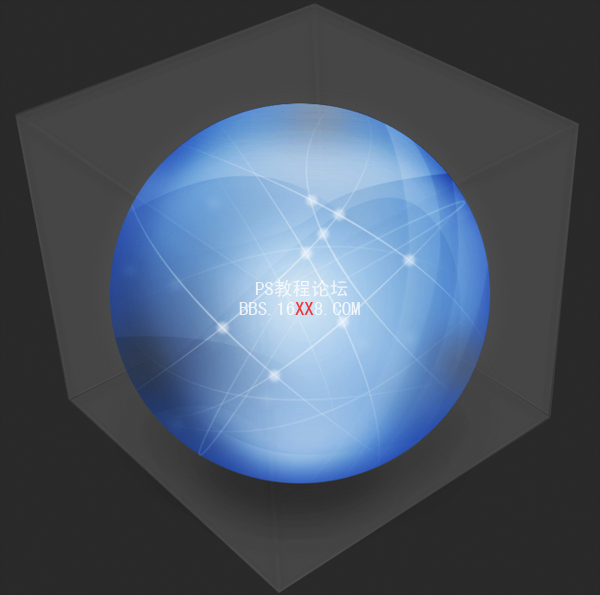
在下一步,我們將努力,讓更多的3D。
請記住,突出技術早? 那么,使用這樣的路徑上的技術。 制作上述每個盒子'面'新層,然后作出相應的路徑。 為了讓'旋渦'路徑,提出兩點,那么,在路徑中點擊并拖動它上/下左/右,它會是一個不錯的路徑。 有一個在這個例子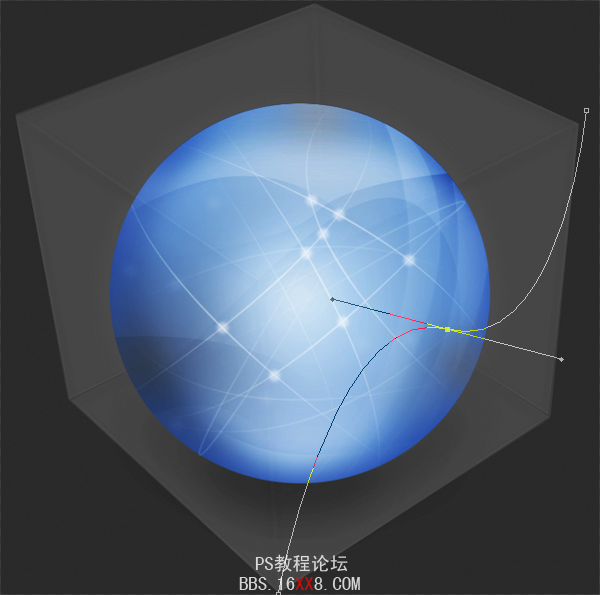
然后,選擇合適的'面'層,按 CTRL + SHIFT鍵+我 或Mac用戶 CMND + SHIFT鍵+我 ,然后按Delete。 在接下來的一步,我們將看看添加到更詳細的框。
在這一步,有很多不會被寫作,更注明圖片。 我使用的技術路徑描邊,亮點和陰影,我們在先前看了使框,以及任何您在這些照片上看到。
制作柔軟陰影
如果你想使那些軟陰影,獲得了軟刷12px(噴槍9)左右的大小 中風 的道路,然后降低 透明度 柔和的光線 。
這看起來不錯,但...這不是完整的那驚人的光芒。 要得到的東西發光,它真的很容易。 只要得到一個噴槍,100 - 300px,只是在白色油漆。 突出的背景,使底部有新的層次,并突出。 為了更集中的,做它放在最上面,也許在一個較小的畫筆。
第11步:完成詳細
該圖標看起來不錯,但它會是不錯的添加一些陰影。 做一個新層頂在(后面你對比一),并填寫)它與黑色(#000000,并設置 填充 為0%。 然后,將這些層的風格,你看有一個不錯的陰影。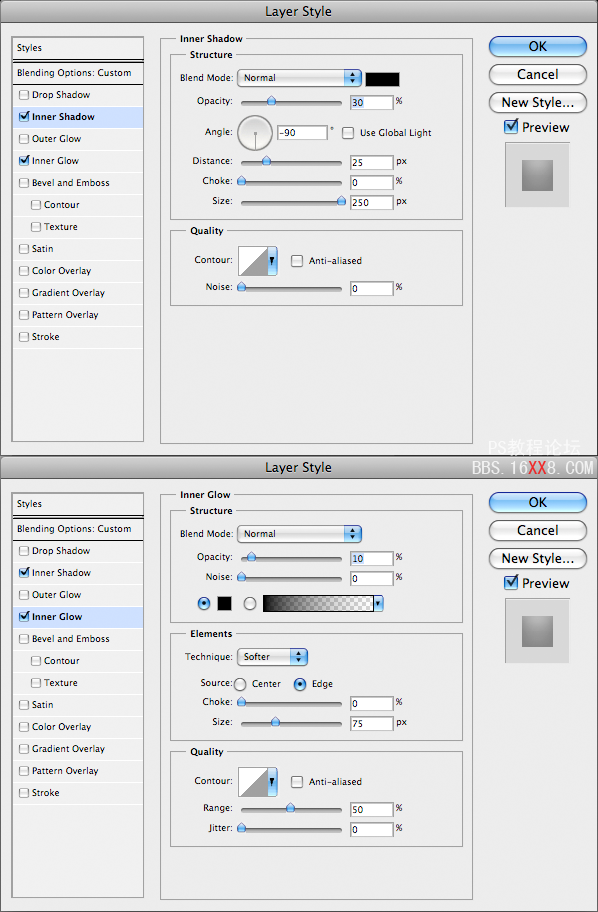
你就會有一個漂亮的陰影,就看你的形象。
在本教程中,我們已經招了解,分層,陰影,高亮,外匯層,層模式,不透明度和填充。 放在一起,你可以 這樣 的事情在Photoshop中許多驚人的,

網友評論